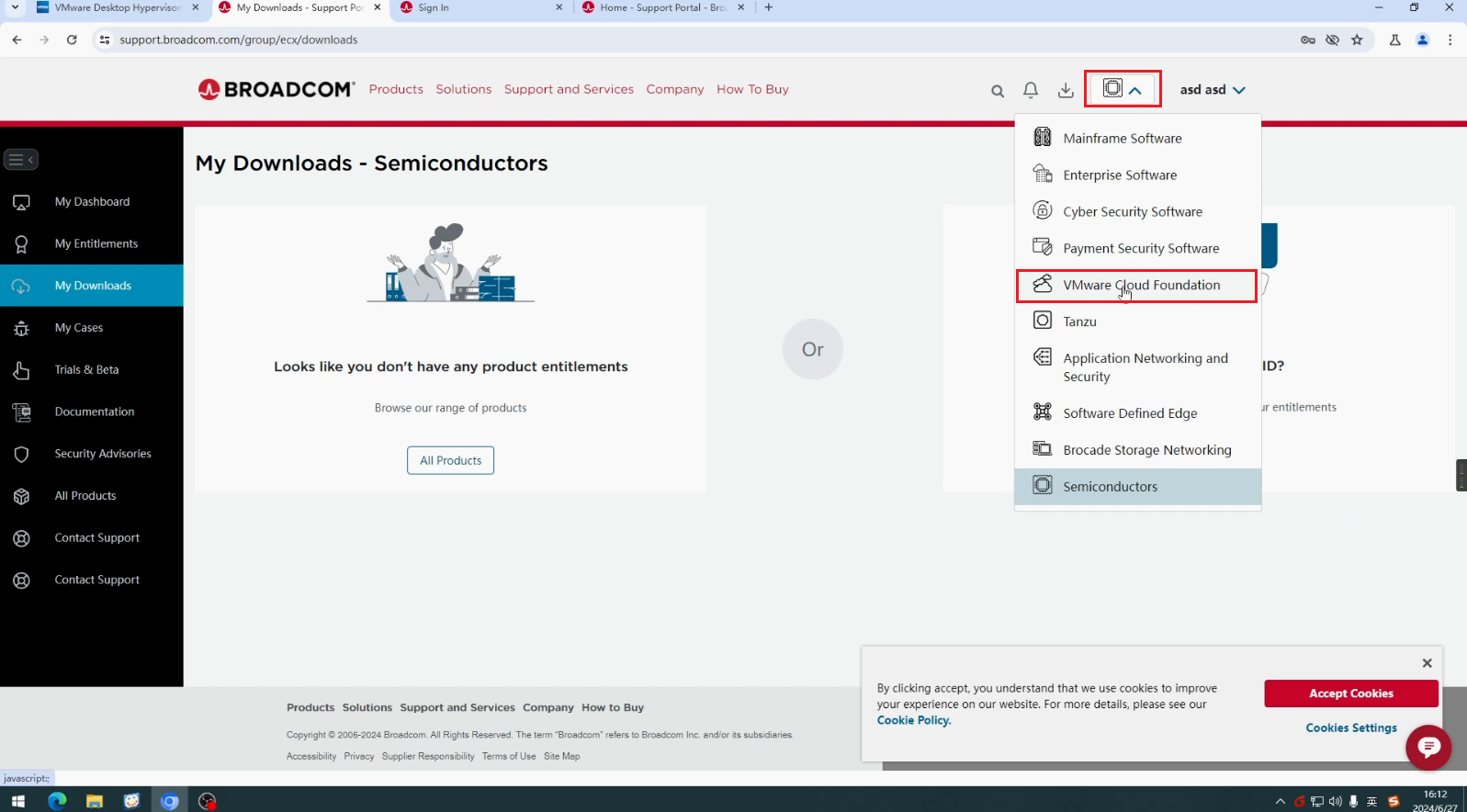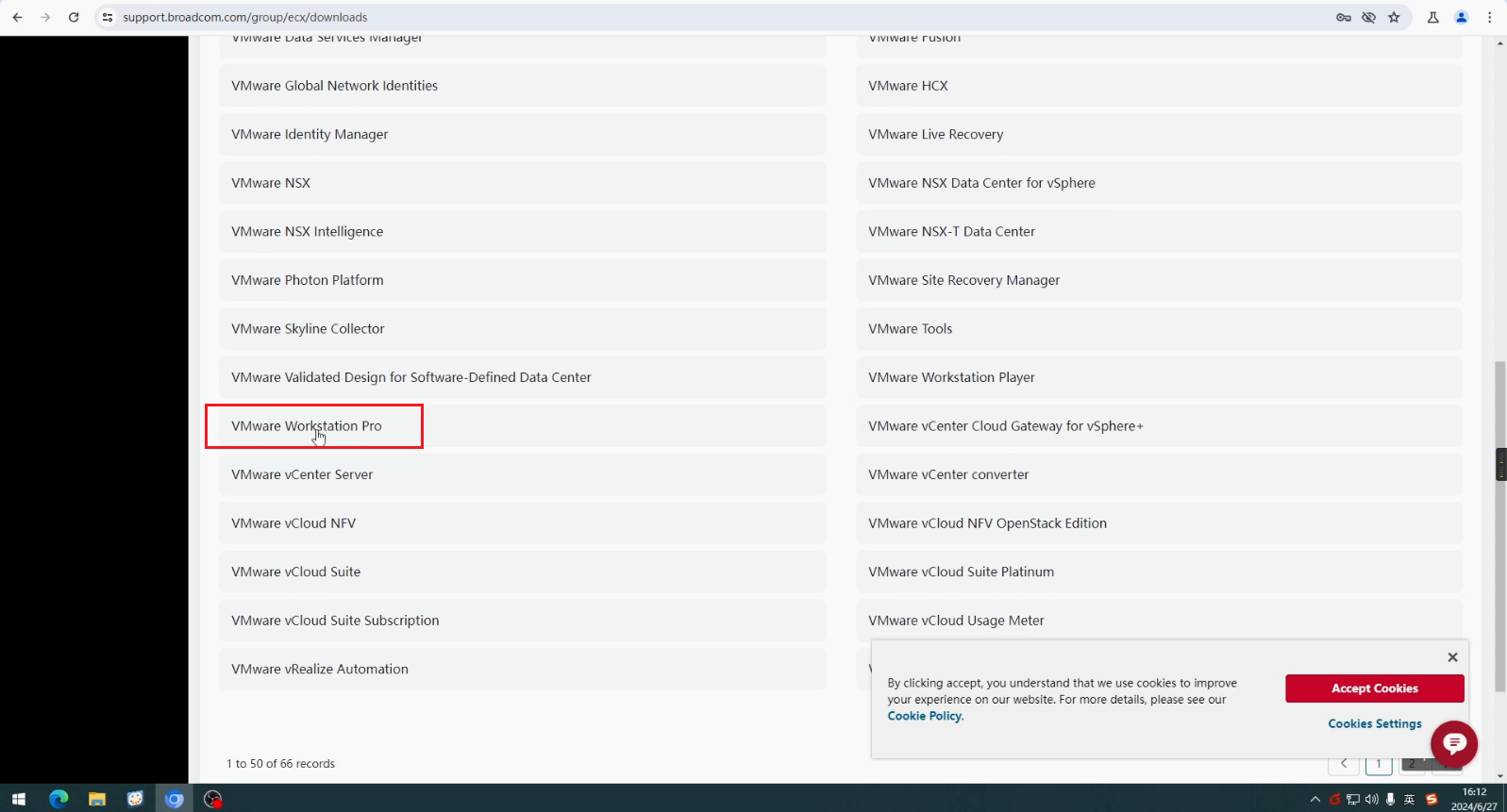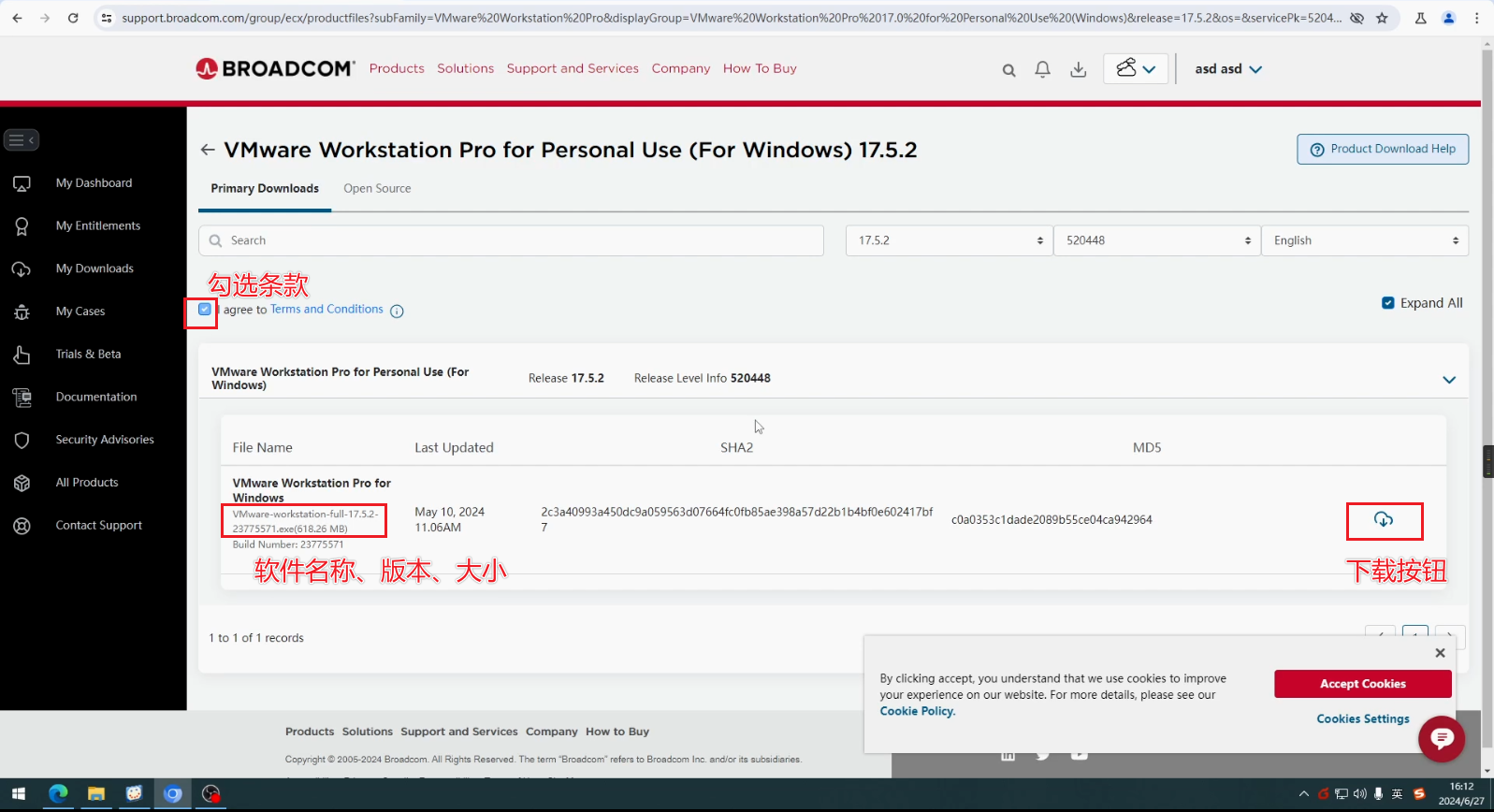描述
原文链接
VMware 最新发布的 Workstation 17 Pro for Windows。最新版本无需注册即可供个人用户直接使用。然而,我们注意到原先的下载链接在点击时会出现 “Connection timed out”的问题。接下来,我们将详细说明如何解决这一问题并成功下载和安装最新版本的 VMware Workstation 17 Pro。
vmware 原下载链接
webra下载
下面链接提供123云盘进行下载,由于软件本体600M左右,所以下载需要登录,但好歹不限速。
webra网站下载
官方下载方法
注册官方账号
打开官网:https://www.vmware.com/
页面加载完成后,按照如图序号,进行点击
在新的页面中点击如图所示链接
点击【login】–【register】
注册是使用邮箱注册的,可以使用任意邮箱,这里推荐使用临时邮箱,用完即扔。
https://mail.td/zh
注册步骤,填写邮箱、验证码,会给你注册的邮箱发送一个验证码
获取到验证码,再回到注册页面填入,即可注册成功
不过需要填写的信息稍微有一点多,但是可以任意填写,没有验证。
登录下载
注册成功后回到点击【DOWNLOAD NOW】的界面,重新点击这个按钮
注册成功的同时,网页不会是登录的状态,需要登录才可以进入下载页面
登录成功后,点击下图圈中的按钮
在新的页面中拉倒最下面,找到【VMware Workstation Pro】,并点击
然后点击下图中带有【Persoual Use】字段的行,进行点击,该字段表示个人授权使用
windows用户就点击第二行,Linux用户点击第三行,我这里是windows就点击第二行
这里直接选择你想要下载版本即可进行点击,比如【17.5.2】
在这里可以看到一些信息,
- 该页面加载完成后,首先要勾选同意该条款
- 左下角这里有软件的名称、版本和大小信息可以看一下
- 右下角的这个云朵的图标,就是下载的按钮,如果是第一次下载的话,第一次点击会跳转到一个新的页面,该页面中需要你填写一些信息,任意填写,能保存即可,然后再回到下面第一张图的界面中,再次点击云朵标志进行下载,即可完成下载